Excel怎么查看日期对应的星期数
Excel是现在十分常用的办公软件之一,有些用户想知道Excel怎么查看日期对应的星期数,接下来小编就给大家介绍一下具体的操作步骤。
具体如下:
1. 首先第一步打开电脑中的Excel文档,根据下图箭头所指,在单元格中输入日期。

2. 第二步根据下图箭头所指,点击空白单元格。
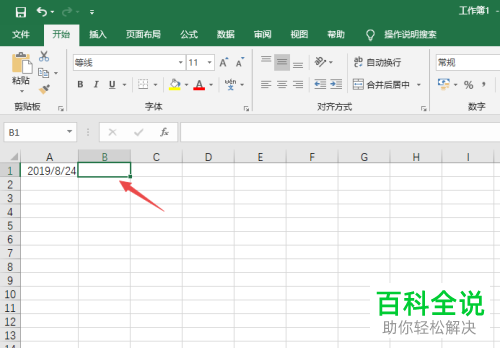
3. 第三步根据下图箭头所指,在单元格中输入【=text】。
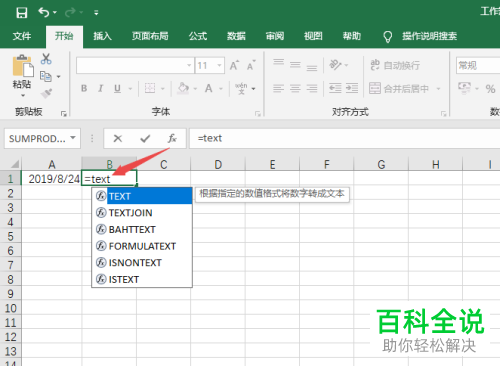
4. 第四步根据下图箭头所指,继续输入【(A1,】。
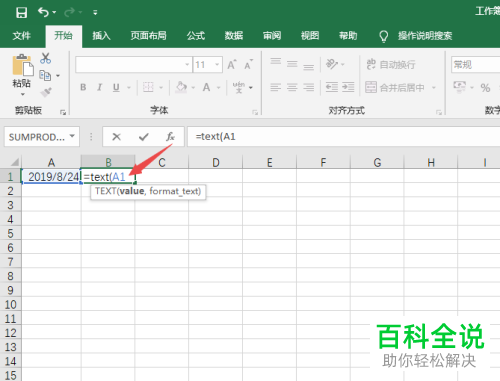
5. 第五步根据下图箭头所指,继续输入【"AAAA"】,接着按下【回车】键。
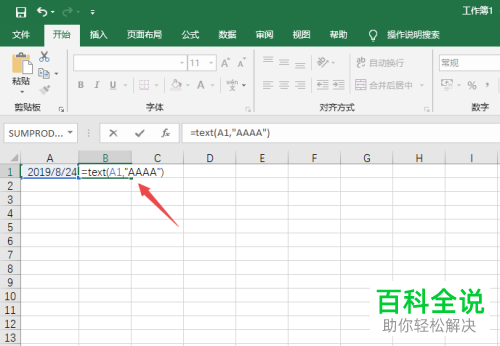
6. 最后根据下图箭头所指,即可查看日期对应的星期数。
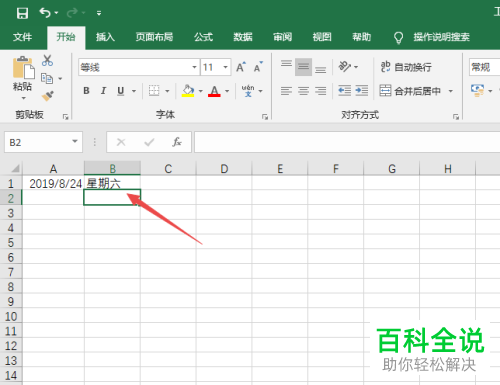
以上就是Excel怎么查看日期对应的星期数的方法。
赞 (0)

